对路径的访问被拒绝怎么办?(windows7程序安装路径被拒绝的解决办法)
来源:game773整合
作者:
时间:2024-03-13 13:05
小编:773游戏
对路径的访问被拒绝怎么办?最近我发现有用户在win7系统中安装VS2005 3 ASP.NET、iis等工具的时候遇到了无法安装的现象,提示“对路径的访问被拒绝”,是怎么回事呢?出现这样的现象是由于所安装的软件需要用到系统关键路径,而没有权限故导致的了这样的现象。当然也有的用户是在使用批处理进行操作的时候使用的命令指定的程序不对也会出现这样的现象。针对这样的现象我们可以按下面方法进行操作。
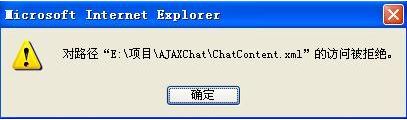
解决方法一:
1、右键打开报错路径的的菜单,选择“属性”。2、在“属性”窗体中切换到“安全”选项框;
楼台深处,富贵人家还在轻歌曼舞,那轻轻的歌声和管乐声还不时地弥散于醉人的夜色中。3、在“安全”选项框中,点击“编辑”,进入“权限”窗体;4、在“用户和组”中选择“IIS_USRS”,赋予其“完全控制”权限;PS:只有写入权限是不够的,仍旧会报同样的错误;5、完成配置后,就可以在网站后台删除图片或其他文件!
解决方法二:
1、首先我们要知道C:\Users\zqn\AppData\Local\Temp\是临时文件所在文件夹,我们通过 打开 计算机,最上面,选择“工具”,“文件夹选项”,选择“查看”选项卡,选择“显示所有文件和文件夹”,确定即可看到文件夹中的东西;
2、删除临时文件夹文件,然后重新安装运行
解决方法三:针对路径出错
如该用户遇到了:对路径"E:\update\OPMS"的访问被拒绝 便是因为E:/update/OPMS是文件夹名吧,你要指定为文件名才可以
比如: fileNameSaveAs = @"E:\update\OPMS\1.txt" 这样就不会出错了!
上文就是对路径的访问被拒绝怎么办?(windows7程序安装路径被拒绝的解决方法)的全部内容了,文章的版权归原作者所有,如有侵犯您的权利,请及时联系本站删除,更多对路径的访问被拒绝相关资讯,请关注收藏773游戏网。
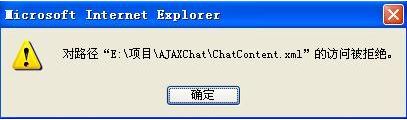
解决方法一:
1、右键打开报错路径的的菜单,选择“属性”。2、在“属性”窗体中切换到“安全”选项框;
楼台深处,富贵人家还在轻歌曼舞,那轻轻的歌声和管乐声还不时地弥散于醉人的夜色中。3、在“安全”选项框中,点击“编辑”,进入“权限”窗体;4、在“用户和组”中选择“IIS_USRS”,赋予其“完全控制”权限;PS:只有写入权限是不够的,仍旧会报同样的错误;5、完成配置后,就可以在网站后台删除图片或其他文件!
解决方法二:
1、首先我们要知道C:\Users\zqn\AppData\Local\Temp\是临时文件所在文件夹,我们通过 打开 计算机,最上面,选择“工具”,“文件夹选项”,选择“查看”选项卡,选择“显示所有文件和文件夹”,确定即可看到文件夹中的东西;
2、删除临时文件夹文件,然后重新安装运行
解决方法三:针对路径出错
如该用户遇到了:对路径"E:\update\OPMS"的访问被拒绝 便是因为E:/update/OPMS是文件夹名吧,你要指定为文件名才可以
比如: fileNameSaveAs = @"E:\update\OPMS\1.txt" 这样就不会出错了!
上文就是对路径的访问被拒绝怎么办?(windows7程序安装路径被拒绝的解决方法)的全部内容了,文章的版权归原作者所有,如有侵犯您的权利,请及时联系本站删除,更多对路径的访问被拒绝相关资讯,请关注收藏773游戏网。
下一篇:最后一页














